windows成功诊断出虚拟内存不足的情况 如何解决电脑提示虚拟内存不足的问题
在使用Windows操作系统的过程中,你是否曾经遇到过电脑提示虚拟内存不足的问题?虚拟内存不足会导致电脑运行缓慢甚至崩溃,给我们的工作和生活带来很多麻烦,幸运的是Windows操作系统可以成功诊断出虚拟内存不足的情况,并提供解决方案来帮助我们解决这个问题。在本文中我们将探讨如何有效地解决电脑提示虚拟内存不足的问题,以提升我们的电脑性能和使用体验。
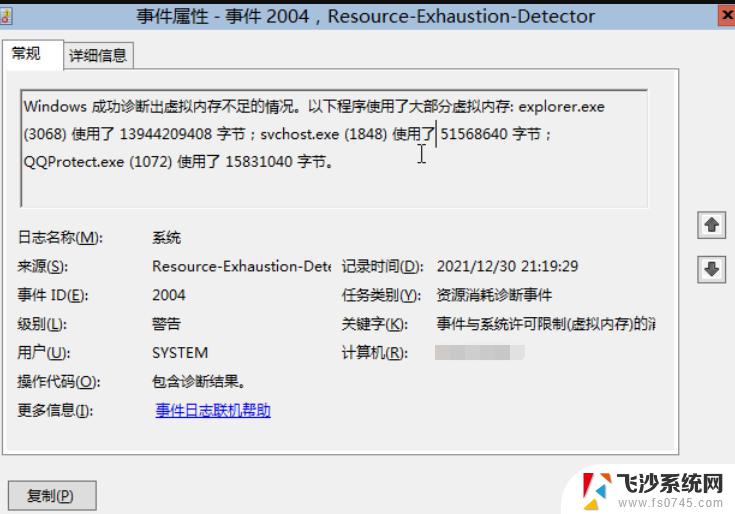
一、电脑提示虚拟内存不足的原因分析
那是因为你的虚拟内存设置的低了,不要把虚拟内存设置到C盘.因为那是系统磁盘,设置到D盘或E盘会好些,首先呢,鼠标右键点击'我的电脑'单机属性,在单机'高级',再单击第一个'设置',还会有一个'高级',点击,,最下面有个'更改,点击更改,因为要设置到别的盘,选择C盘,在下面选择'无份页文件'如果你把虚拟内存设置到D盘,就把E盘,C盘都选择'无分页文件'在D盘选择自定义,把虚拟内存设置到物理内存的3倍,设的高一点可以,设的太高就影响性能了,,还有呢就是把内存使用设置到'系统缓存',就是在虚拟内存设置的上面的那个,选择'系统缓存就OK了,,因为程序是不能变化的,系统缓存会调节..
二、电脑提示虚拟内存不足的解决方法
方案一:手动设置虚拟内存
1、右键桌面工具栏,打开任务管理器。
2、点击性能,可以查看物理内存大小,笔者的电脑物理内存为2G。
3、右键计算机(或者我的电脑),选择属性,打开。
4、在选项卡中选择高级系统属性,打开。
5、在弹出的选项卡中选择高级——性能——设置,打开。
6、在性能选项卡中选择高级——虚拟内存——更改,打开。
7、建议:
将初始大小和最大值同时设置为电脑物理内存的1-2倍,
比如:笔者的是2G物理内存。2G设置为3072-4096MB(2G内存是1.5-2倍),
另外,1G参考设置为2048MB,
3G参考设置为3072-4608MB,
4G内存先设置为4096。
确定。
方案二:360安全管家检查修复
1、打开360安全管家,选择人工服务,打开。
2、在查找方案中输入虚拟内存,选择虚拟内存提示不足,打开。
3、这里提供有四种虚拟内存提示不足的解决方案,找到自己出现此问题的情况类型,点击修复。
4、修复成功以后重启电脑。
5、修复完成,检查一下问题有没有解决。
6、注意事项
如果你的物理内存小于2G或是2G,建议升级一下物理内存。
如果您的问题还是没有解决,请及时反馈。
以上我们分析了电脑提示虚拟内存不足的原因大部分是虚拟内存设置较低和手动设置虚拟内存以及360安全管家检查修复这两种解决方法,相信大家再碰到类似问题时一定可以从这两种推荐的处理方法中选择合适的一个来手动或借助360安全管家升级系统内存检查修复。从而沉着冷静又迅速解决问题,而再也不会像小白一样手足无措干瞪眼了吧。
以上是 Windows 成功诊断出虚拟内存不足的全部内容,如果你遇到类似的情况,请参照小编的方法进行处理,希望对大家有所帮助。
windows成功诊断出虚拟内存不足的情况 如何解决电脑提示虚拟内存不足的问题相关教程
-
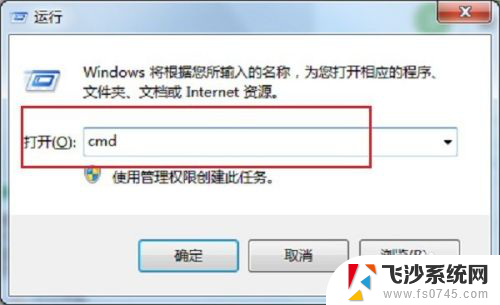 怎么看虚拟内存 怎么查看电脑的虚拟内存大小
怎么看虚拟内存 怎么查看电脑的虚拟内存大小2024-04-16
-
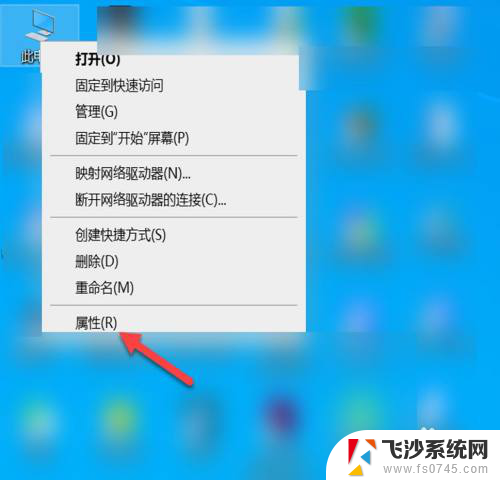 打开照片提示内存不足 电脑图片显示内存不足解决方法
打开照片提示内存不足 电脑图片显示内存不足解决方法2024-01-06
-
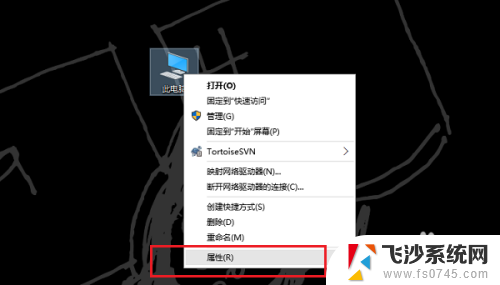 4g内存怎么设置虚拟内存最好 如何为4g内存设置虚拟内存
4g内存怎么设置虚拟内存最好 如何为4g内存设置虚拟内存2024-05-22
-
 电脑出现内存不足怎么办 电脑内存不足怎么清理
电脑出现内存不足怎么办 电脑内存不足怎么清理2024-09-12
- 电脑内存不足图片无法查看 Windows照片显示不了图片内存不足怎么解决
- 虚拟内存设置多少合适16g内存 16g虚拟内存设置多少最佳
- 电脑图片打开显示内存不足怎么办 电脑图片无法显示内存不足怎么办
- 内存磁盘空间不足怎么清理 怎样清理电脑磁盘内存
- 台式电脑运行内存不够怎么办 电脑运行内存不足怎么解决
- 电脑开启虚拟机就重启 VMware打开虚拟机就蓝屏如何解决
- 免密连接wifi 没有WIFI密码连接方式
- 怎样让笔记本风扇声音变小 如何减少笔记本风扇的噪音
- word中的箭头符号怎么打 在Word中怎么输入箭头图标
- 文档开始栏隐藏了怎么恢复 word开始栏如何隐藏
- 笔记本电脑调节亮度不起作用了怎么回事? 笔记本电脑键盘亮度调节键失灵
- 笔记本关掉触摸板快捷键 笔记本触摸板关闭方法
电脑教程推荐
- 1 怎样让笔记本风扇声音变小 如何减少笔记本风扇的噪音
- 2 word中的箭头符号怎么打 在Word中怎么输入箭头图标
- 3 笔记本电脑调节亮度不起作用了怎么回事? 笔记本电脑键盘亮度调节键失灵
- 4 笔记本关掉触摸板快捷键 笔记本触摸板关闭方法
- 5 word文档选项打勾方框怎么添加 Word中怎样插入一个可勾选的方框
- 6 宽带已经连接上但是无法上网 电脑显示网络连接成功但无法上网怎么解决
- 7 iphone怎么用数据线传输文件到电脑 iPhone 数据线 如何传输文件
- 8 电脑蓝屏0*000000f4 电脑蓝屏代码0X000000f4解决方法
- 9 怎么显示回车符号 Word如何显示换行符
- 10 cad2020快捷工具栏怎么调出来 AutoCAD2020如何显示工具栏